Les marqueurs sont des points spéciaux que vous pouvez enregistrer dans la base de données d'Aqua Map.
En plus de leur position, vous pouvez leur attribuer un nom, une description, une couleur, un symbole et une photo.
Créer un marqueur
Vous pouvez créer un nouveau marqueur de trois manières différentes :
- "En touchant l'écran et en le maintenant enfoncé, vous placerez une épingle de repérage à cet endroit précis
dans cette position spécifique.
REMARQUE : ce comportement n'est présent que sur les appareils iOS. - Lorsque vous touchez la carte, une fenêtre contextuelle s'ouvre
. Sélectionnez le bouton de marqueur
 , situé à droite, pour créer un nouveau marqueur à cette position. Vous pouvez également faire glisser le curseur jusqu'à l'emplacement souhaité, puis créer un nouveau marqueur.
, situé à droite, pour créer un nouveau marqueur à cette position. Vous pouvez également faire glisser le curseur jusqu'à l'emplacement souhaité, puis créer un nouveau marqueur. - En appuyant sur le bouton Appareil photo
, vous pourrez prendre une nouvelle photo et insérer automatiquement un marqueur à la position GPS actuelle avec la nouvelle photo associée.
REMARQUE : lorsque vous prenez une photo à partir de l'application, une copie de la photo sera ajoutée à la galerie de photos de l'appareil.
Page d'information sur les marqueurs
Lorsque vous touchez un repère sur la carte, une fenêtre contextuelle s'affiche pour vous permettre de créer un nouvel itinéraire à partir de ce repère
![]() ou d'ouvrir simplement la page "info" de ce repère
ou d'ouvrir simplement la page "info" de ce repère .
REMARQUE : en tapant sur le nom du marqueur au centre de cette fenêtre contextuelle, vous ouvrirez une page contenant la liste de tous les objets situés à proximité de cette position. Voir la page d'information de la carte pour plus de détails.
L'image ci-dessous représente la page "info" du marqueur, où vous pourrez :
- Ouvrir la page des paramètres du marqueur (tapez sur le bouton
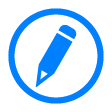 correspondant), où vous pouvez modifier le nom, la description, l'icône et la visibilité du marqueur.
correspondant), où vous pouvez modifier le nom, la description, l'icône et la visibilité du marqueur.

- Voir les coordonnées du marqueur et les modifier en cliquant sur le bouton correspondant
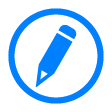 correspondant.
correspondant. - Visualiser les images liées à ce marqueur (s'il y en a). Vous pouvez ajouter ou modifier la photo liée en tapant sur le bouton
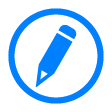 correspondant. Dans cette page, vous pouvez également prendre une nouvelle photo ou accéder à votre photothèque pour en obtenir une.
correspondant. Dans cette page, vous pouvez également prendre une nouvelle photo ou accéder à votre photothèque pour en obtenir une.
Dans le menu du bas, vous pouvez
- partager
au format GPX ou KMZ : vous pouvez la partager via le GEC Account, par e-mail, via d'autres applications, ... ; voir la page de partage pour plus de détails ;
- centrer
en tapant sur la carte sur le marqueur, cela fermera la page et fera un zoom avant et centrera l'écran sur le marqueur ;
- go to
 permet de se rendre à l'endroit où se trouve le marqueur ;
permet de se rendre à l'endroit où se trouve le marqueur ; - créer
un nouveau marqueur ActiveCaptain; NOTE : cette icône n'est présente que si les données ActiveCaptain sont activées.
- dupliquer
: crée un nouveau marqueur avec le même contenu. La couleur du nouveau marqueur dupliqué est automatiquement changée en blanc.
- delete
: supprime le marqueur.
Photos géoréférencées
Il est possible d'ajouter des photos géoréférencées à tout moment.
Tapez sur le bouton sur l'écran principal ou sélectionnez le bouton
![]() dans la page d'information du marqueur (voir ci-dessus).
dans la page d'information du marqueur (voir ci-dessus).
Si vous utilisez le bouton Appareil photo, vous créerez un nouveau marqueur avec la photo prise à l'intérieur et avec des coordonnées correspondant à la position GPS.
REMARQUE : la position GPS est capturée lorsque vous appuyez sur le bouton "Utiliser la photo" dans l'appareil photo.




